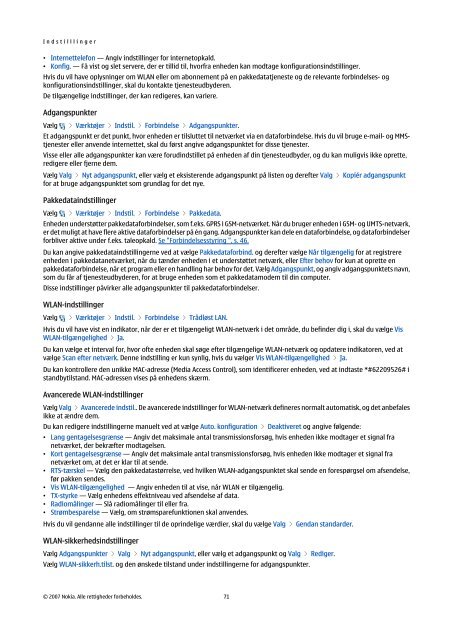Brugervejledning til Nokia E90 Communicator
Brugervejledning til Nokia E90 Communicator
Brugervejledning til Nokia E90 Communicator
Create successful ePaper yourself
Turn your PDF publications into a flip-book with our unique Google optimized e-Paper software.
I n d s t i l l l i n g e r<br />
• Internettelefon — Angiv inds<strong>til</strong>linger for internetopkald.<br />
• Konfig. — Få vist og slet servere, der er <strong>til</strong>lid <strong>til</strong>, hvorfra enheden kan modtage konfigurationsinds<strong>til</strong>linger.<br />
Hvis du vil have oplysninger om WLAN eller om abonnement på en pakkedatatjeneste og de relevante forbindelses- og<br />
konfigurationsinds<strong>til</strong>linger, skal du kontakte tjenesteudbyderen.<br />
De <strong>til</strong>gængelige inds<strong>til</strong>linger, der kan redigeres, kan variere.<br />
Adgangspunkter<br />
Vælg > Værktøjer > Inds<strong>til</strong>. > Forbindelse > Adgangspunkter.<br />
Et adgangspunkt er det punkt, hvor enheden er <strong>til</strong>sluttet <strong>til</strong> netværket via en dataforbindelse. Hvis du vil bruge e-mail- og MMStjenester<br />
eller anvende internettet, skal du først angive adgangspunktet for disse tjenester.<br />
Visse eller alle adgangspunkter kan være forudinds<strong>til</strong>let på enheden af din tjenesteudbyder, og du kan muligvis ikke oprette,<br />
redigere eller fjerne dem.<br />
Vælg Valg > Nyt adgangspunkt, eller vælg et eksisterende adgangspunkt på listen og derefter Valg > Kopiér adgangspunkt<br />
for at bruge adgangspunktet som grundlag for det nye.<br />
Pakkedatainds<strong>til</strong>linger<br />
Vælg > Værktøjer > Inds<strong>til</strong>. > Forbindelse > Pakkedata.<br />
Enheden understøtter pakkedataforbindelser, som f.eks. GPRS i GSM-netværket. Når du bruger enheden i GSM- og UMTS-netværk,<br />
er det muligt at have flere aktive dataforbindelser på én gang. Adgangspunkter kan dele en dataforbindelse, og dataforbindelser<br />
forbliver aktive under f.eks. taleopkald. Se "Forbindelsesstyring ", s. 46.<br />
Du kan angive pakkedatainds<strong>til</strong>lingerne ved at vælge Pakkedataforbind. og derefter vælge Når <strong>til</strong>gængelig for at registrere<br />
enheden i pakkedatanetværket, når du tænder enheden i et understøttet netværk, eller Efter behov for kun at oprette en<br />
pakkedataforbindelse, når et program eller en handling har behov for det. Vælg Adgangspunkt, og angiv adgangspunktets navn,<br />
som du får af tjenesteudbyderen, for at bruge enheden som et pakkedatamodem <strong>til</strong> din computer.<br />
Disse inds<strong>til</strong>linger påvirker alle adgangspunkter <strong>til</strong> pakkedataforbindelser.<br />
WLAN-inds<strong>til</strong>linger<br />
Vælg > Værktøjer > Inds<strong>til</strong>. > Forbindelse > Trådløst LAN.<br />
Hvis du vil have vist en indikator, når der er et <strong>til</strong>gængeligt WLAN-netværk i det område, du befinder dig i, skal du vælge Vis<br />
WLAN-<strong>til</strong>gængelighed > Ja.<br />
Du kan vælge et interval for, hvor ofte enheden skal søge efter <strong>til</strong>gængelige WLAN-netværk og opdatere indikatoren, ved at<br />
vælge Scan efter netværk. Denne inds<strong>til</strong>ling er kun synlig, hvis du vælger Vis WLAN-<strong>til</strong>gængelighed > Ja.<br />
Du kan kontrollere den unikke MAC-adresse (Media Access Control), som identificerer enheden, ved at indtaste *#62209526# i<br />
standby<strong>til</strong>stand. MAC-adressen vises på enhedens skærm.<br />
Avancerede WLAN-inds<strong>til</strong>linger<br />
Vælg Valg > Avancerede inds<strong>til</strong>.. De avancerede inds<strong>til</strong>linger for WLAN-netværk defineres normalt automatisk, og det anbefales<br />
ikke at ændre dem.<br />
Du kan redigere inds<strong>til</strong>lingerne manuelt ved at vælge Auto. konfiguration > Deaktiveret og angive følgende:<br />
• Lang gentagelsesgrænse — Angiv det maksimale antal transmissionsforsøg, hvis enheden ikke modtager et signal fra<br />
netværket, der bekræfter modtagelsen.<br />
• Kort gentagelsesgrænse — Angiv det maksimale antal transmissionsforsøg, hvis enheden ikke modtager et signal fra<br />
netværket om, at det er klar <strong>til</strong> at sende.<br />
• RTS-tærskel — Vælg den pakkedatastørrelse, ved hvilken WLAN-adgangspunktet skal sende en forespørgsel om afsendelse,<br />
før pakken sendes.<br />
• Vis WLAN-<strong>til</strong>gængelighed — Angiv enheden <strong>til</strong> at vise, når WLAN er <strong>til</strong>gængelig.<br />
• TX-styrke — Vælg enhedens effektniveau ved afsendelse af data.<br />
• Radiomålinger — Slå radiomålinger <strong>til</strong> eller fra.<br />
• Strømbesparelse — Vælg, om strømsparefunktionen skal anvendes.<br />
Hvis du vil gendanne alle inds<strong>til</strong>linger <strong>til</strong> de oprindelige værdier, skal du vælge Valg > Gendan standarder.<br />
WLAN-sikkerhedsinds<strong>til</strong>linger<br />
Vælg Adgangspunkter > Valg > Nyt adgangspunkt, eller vælg et adgangspunkt og Valg > Rediger.<br />
Vælg WLAN-sikkerh.<strong>til</strong>st. og den ønskede <strong>til</strong>stand under inds<strong>til</strong>lingerne for adgangspunkter.<br />
© 2007 <strong>Nokia</strong>. Alle rettigheder forbeholdes. 71